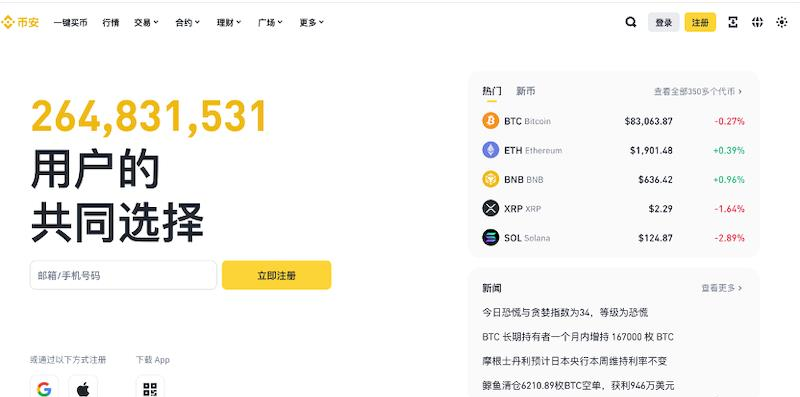Linux使用技巧集
时间:2006-07-12 来源:mythopoet
假设Linux系统中有一个文件名叫“-ee”,如果我们想对它进行操作,例如要删除它,按照一般的删除方法在命令行中输入rm -ee命令,界面会提示我们是“无效选项”(invalid option),原来由于文件名的第一个字符为“-”,Linux把文件名当作选项了,我们可以使用“--”符号来解决这个问题,输入“rm -- -ee”命令便可顺利删除名为“-ee”的文件。如果是其他特殊字符的话可以在特殊字符前加一个“”符号,或者用双引号把整个文件名括起来。
2、直接进行Linux的安装工作
在安装Linux操作系统时,可以利用该系统光盘中的一个名为“loadlin.exe”的软件,将Linux核心直接调入内存,由Linux核心代替当前操作系统来接管计算机,并进入Linux的安装界面。在安装Linux时,我们只要在运行对话框中输入“loadlin E:imagesvmlinuz root=/dev/ram initrd=E:imagesinitrd.img”这个命令就可以直接安装Linux了;其中“E:imagesvmlinuz”为Linux的核心名。
3、消除Xwindows下的死机现象
我们可以用两个常用的方法来消除这种现象:第一,用键盘上的复合键“Ctrl+Alt+Backspace”来关闭当前正在运行的任务;第二,首先按住键盘上的“Ctrl+Alt+F2”复合键,让系统切换到另一个操作台,然后登录到系统,再执行“#ps -ax/grep startx”命令,这将会列出你的Xserver的进程标识,接着在命令行中输入如下命令就能消除Xwindows下的死机现象:#kill -9 PID_Number,最后通过“Alt+F1”复合键返回到原来的平台。
4、快速关闭Linux系统
最新版本的Linux/UNIX系统借鉴了大型机的技术,采用了抗掉电的日志式文件系统,可以自动跟踪保存用户数据,自动同步刷新文件系统,用户完全可以随手关闭电源,从而达到快速关闭系统的目的。
5、巧妙使用“rm”命令
我们可以使用带“-r”参数的“rm”命令来删除一个非空目录,例如我们在命令行中输入“rm -r bbb”这样的命令,表示系统将把bbb目录中包含的所有文件和子目录全部删除掉。
6、巧妙使用“Tab”键
大家知道在Linux字符界面中输入命令时,有时需要输入很多字符,如果经常这样逐个地输入字符,比较麻烦。假设键入的字符足以确定该目录下一个惟一的文件时,我们只需按键盘上的“Tab”键就可以自动补齐该文件名的剩下部分,例如要把目录/ccc下的文件“ddddddd-1.2.3.tar.gz”解包时,当我们在命令行中键入到“tar xvfz /ccc/d”时,如果该文件是该目录下惟一以“d”打头的文件的话就可以直接按下“Tab”键,这时命令会被自动补齐为:tar xvfz /ccc/ddddddd-1.2.3.tar.gz ,从而提高了输入效率。
7、多用鼠标拷贝与粘贴来提高操作速度
Linux系统安装后,每次启动到字符界面时都会自动运行一个叫“gpm”的程序,该程序运行后就可以用鼠标来拷贝与粘贴了。具体做法是按住鼠标左键拖动使要拷贝的地方突出显示,这时突出显示的区域已经被拷贝,再按鼠标右键拷贝的内容就会被粘贴在光标所在位置了。如果我们在Xwindow下运行Linux系统,拷贝与粘贴的操作与在Windows 9x系统下一样。
8、快速启动Linux系统
在DOS下,有一种简单快速启动Linux的方法,那就是load Linux。loadlin.exe是DOS下的可执行程序,它可以在纯DOS环境下迅速启动Linux,而且无需重启计算机,通常我们可以在光盘的“/kernels”目录下找到这个程序。如果不知这个程序被放置于安装盘的何处,可以使用“find -name loadlin*”命令来寻找。找到之后将其复制到DOS分区中,同时还需要复制一份你所使用的Linux内核文件。可以通过Windows直接从光盘复制,也可在Linux环境下使用“mcopy”命令将文件复制到DOS分区;接着再编写一个名为“Linux.bat”的批处理文件,文件内容如下:c:loadlin c:vmlinuz root=/dev/hda1 ro(我们假设loadlin.exe和vmlinuz这两个内核文件都在c盘根目录下,“root”为Linux的根设备,而且Linux处于硬盘第一分区,所以设备名为“/dev/hda1”,“ro”意为readonly)。以后在DOS下要启动Linux时,运行“Linux.bat”就可以了。
?作为桌面操作系统,Linux的人机界面可真是不敢恭维,但是,作为网络操作系统,其易用性(对于NOS而言)和高性能恐怕是很难有能出其右的。当然,这并不是说它的操作很简单,而是说若能掌握一些技巧,无论是系统设置还是网络管理都能变得轻松自如、随心所欲。
禁止终端模式下的显示器自动节能
大部分PC上安装Linux后,在终端模式下也能实现自动关闭显示器的功能,但是假如我们要在显示器上即时显示一些信息,如:网络流量、包分析等,这个功能就变得非常讨厌了。采用修改CMOS和系统属性都无法解决,解决的办法是用setterm,设置终端的命令,如setterm --blank,就能关闭自动节能这一特性。
将man帮助文档存为普通txt文件
Man的地位在Linux中可谓至关重要,比Windows里的中看不中用的Help好多了。但是它所显示的信息却不是普通的文本,如果直接将这些文字重定向到一个文本文件,你会发现,在man中高亮显示的文字就变成了两个,而且有不计其数的制表符,这使我们的打印、编辑都变得非常不便。不过使用下面这样一条语句就能得到tcsh命令的普通帮助文本:man tcsh|col -b >tcsh.txt,再也不会有那些讨厌的重复字符了。
IDE硬盘的优化
Linux可能更加注重数据的安全性而非性能,这对NOS来说是完全必要的,但是打开IDE硬盘的一些有用的优化应该没什么害处吧。看看这个命令:hdparm,它的作用是显示、设置硬盘(包括光驱)的参数。我们可以先用hdparm -i /dev/hda查看hda这块硬盘的参数设置,再根据情况来修改,如:hdparm - c 1可将硬盘的I/O读写支持由16位改为32位,hdparm -m 16是开启硬盘的MultiCount。在执行这条命令之前最好先用-i参数确定你的硬盘所能支持的最大MultiCount数。主要优化的就是这两项了,其他的不敢确定也别乱来。可以用hdparm -t /dev/had在优化前后测试硬盘性能。
允许root从远程登录
Linux的默认安全设置是root不能从远程工作站登录,这使我们对Linux服务器进行远程管理造成了不小的麻烦,/etc/securtty正是控制这一机制的关键文件,在这个配置文件的root小节中加入pts/0、pts/1等你希望root能够登录的终端名就行了。
恢复被覆盖的MBR(主引导扇区)的Linux引导程序LILO
如果LILO安装在MBR,那么先装Linux再安装Windows,LILO就会被覆盖,这时我们将无法从硬盘引导Linux,怎么办?我们可以启动到Windows命令行模式,从Linux光盘上拷贝loadlin.exe和vmlinuz两个文件到Windows分区,然后执行loadlin vmlinuz root=/dev/had? rw。这条命令的作用是从指定的分区启动Linux,并将根分区(1)设为读写模式,这样就可以修改Linux的大部分设置或者恢复LILO。要注意的是这种情况启动的Linux并不完整,如:MSDOS、VFAT文件系统的支持、网络等都无法使用,不过没关系,只要能这样启动,我们可以利用mkbootdisk来创建Linux启动盘,用这张启动盘启动Linux,就能完全使用Linux了。启动Linux以后,只要将/etc/lilo.conf文件的第一项boot=/dev/hda?改为boot=/dev/hda,然后执行lilo就能恢复从MBR启动Linux。
配置文件一览表 文件位置及名称
作用
/etc/rc.d/rc.sysinit
系统启动时的公用服务配置
/etc/rc.d/rc.local
系统启动时的本地服务配置
/etc/bashrc、/etc/profile
bash shell的公用配置
/home/username/.bashrc
各用户私人bash shell配置
/etc/securetty
终端安全设置
/etc/hosts
主机名与ip地址的对应文件
/etc/resolv.conf
dns服务器配置
/etc/squid.conf或/etc/squid/squid.conf
squid代理服务器软件配置
/etc/smb.conf或/etc/samba/smb.conf
基于smb的网上邻居配置
/etc/dhcpd.conf
linux下的dhcp服务器配置文件
/etc/filesystems
系统支持的文件系统列表
/etc/fstab
当前系统中已激活分区的信息
/etc/host.conf
指定系统搜索dns记录的配置文件
/etc/lilo.conf
启动程序lilo的配置文件
Linux系统的大部分控制都是基于配置文件的,了解这些配置文件能更有利于使用Linux。
将Linux加入到Win NT/2000的启动选单中
Linux的启动选单不错,可惜不能显示中文,而且不能选择启动NT还是Win 98,所以我认为启动选单还是用NT系列的好。其实做起来很简单,安装完所有Windows系列操作系统后再装Linux,并在安装时选择将LILO安装到Linux所在的分区而非MBR,然后利用启动盘启动Linux,将Windows分区mount为/mnt/dos;然后执行dd if=/dev/hda? bs=512 count=1 of=/mnt/dos/ bootsect.lin,这样在Windows分区就有了一个bootsect.lin文件,它记录了Linux分区的启动信息,然后在Windows NT的启动配置文件boot.ini中加入C:BOOTSECT.LIN = "红帽子Linux 7.0",再启动电脑的时候,我们发现,在Windows NT启动选单中多了“红帽子Linux 7.0”这个选项,选择它就能启动我们的Linux。需要注意的是NT在启动时仍然只识别8.3格式的文件,所以不要把bootsect.lin改为长文件名。
用Squid来控制文件类型的访问
Linux的一大好处就是能够非常方便地对IP网络进行路由,很多Linux系统就是专门用作Internet接入路由器。但是,iptables或ipchain等包过滤软件只能控制用户访问哪些站点,而无法控制用户访问哪些文件。使用Linux下的代理服务器软件Squid可以很容易地做到这一点,Squid.conf文件中的urlpath_regex项就是控制每种注册的MIME文件访问的,例如以下语句:
#给出需要控制访问的MIME文件类型(访问控制列表即acl)
acl denymine urlpath_regex .exe .zip
#禁止这类文件的访问
http_access deny denymine
这样就禁止了这条语句以后的所有用户对相应站点zip、exe文件的访问,当然你可以加入其他文件类型,如MP3等。再利用iptables之类的ReDirect重定向功能,强迫用户通过Squid代理上网,即所谓“透明代理”,就可完全控制用户对站点的访问了。
让系统使用默认的彩色文件显示
Linux终端下的不同类型文件的彩色显示让我们感觉非常方便,但有时可能不小心丢失这一功能,在配置文件中加入alias ls="ls --color -F -N"就能保证这一功能的正常使用。
利用cron保持某些分区的激活状态
cron相当于Win 98的计划任务,它能根据用户的要求定时执行某些命令。如果你mount了一些NTFS分区,并经常访问这个分区(如Web Server对一些文件的访问),很有可能因为时间过长而无法正确读写数据,这时可以利用cron的定时访问功能,保证该分区总是激活的。根据个人经验,网络上的NTFS分区最好让cron每15分钟访问一次,否则就有可能出现需要该分区数据时出现mount失败的情况。
对于那些用惯了Windows的朋友,初用Linux时可能有处处不方便的感觉,以下是我使用Linux的一些经验技巧,相信对初学者会有所帮助的。
??1.使用虚拟控制台
登录后按Alt+F2键这时又可以看到“login:”提示符,这个就是第二个虚拟控制台。一般新安装的Linux有四个虚拟控制台,可以用Alt+F1~Alt+F4来访问。虚拟控制台最有用的时候是当一个程序出错锁住输入时可以切换到其他虚拟控制台登录进入后杀掉这个出错的进程。
??2.拷贝与粘贴
适用于字符界面。Linux每次启动时都会自动运行一个叫gpm的程序,该程序运行后就可以用鼠标来拷贝与粘贴了。具体做法是按住鼠标左键拖动使要拷贝的地方反白,这时反白的区域已经被拷贝,再按鼠标右键拷贝的内容就会被粘贴在光标所在位置了。
如果系统启动时,未运行gpm,您可以在进入字符界面后再进行设置:#ntsysv。将会出现一对话框,先用键盘上的下键头移到gpm选项,然后按空格键将其选中(选中项前有一星号),最后重启,重新登陆即可。
??3.快速进入某些目录
键入cd ~可进入用户的home目录;键入cd -可进入上一个进入的目录。
??4.软驱的使用
(1)如果是Linux的ext2文件系统用如下命令:#mount -t ext2 /dev/fd0/mnt/floppy;若是dos格式的软盘则用命令:#mount -t msdos/dev/fd0/mnt/floppy。然后就可以在/mnt/floppy里访问软盘的内容了;
(2)注意在取出软盘之前要先卸掉软盘上的文件系统:#umount /mnt/floppy,否则会导致信息丢失;
(3)在软盘上建立文件系统可用如下命令:#mke2fs /dev/fd0H1440;
(4)格式化1.44M的软盘:#fdformat /fd0H1440。
??5.使用光驱
(1)使用光驱前,要先mount一下:#mount /dev/cdrom /mnt/cdrom,然后您就可以进入/mnt/cdrom目录下读取光盘内容了;
(2)当您想退出光盘时,须使用umout命令,否则光驱就会一直处于死锁状态:#umount /mnt/cdrom。还有一方法可直接退出光盘:#eject。
??6.显示文件的类型
用命令file可以使你知道某个文件究竟是ELF格式的可执行文件,还是shell script文件或是其他的什么格式,例如:#file startx。
??7.命令文件的路径
当你键入一些命令如find、reboot、mount、startx时是否想过这些文件究竟放在哪个目录里?用命令whereis可以实现。如:#whereis startx。
??8.查找文件
find命令要加一些参数才能查到文件。如:在/usr里查找文件XF86Setup:#find /usr -name XF86Setup -print。
??9.一次解开.tar.gz文件
解开.tar.gz文件一般要先用gunzip解压再用tar解包,在Linux下可以一次完成。如:#tar zxpvf sample.tar.gz。
??10.Linux里的Norton Commander
在提示符下键入命令mc后你就会看到一个与Norton Commander很相似的界面,实际上功能也很相似甚至更强大,比如可以直接对.tar.gz压缩包里的文件进行操作(有点像ZipMagic)。
??11.启动后直接进入X-windows
编辑/etc/inittab文件,把id:3:initdefautl改为id:4:initdefautl。不过搜索路径可能会有些问题,关机时你得直接进入/sbin里去执行shutdown。
??12.后台运行X程序
执行一个X程序时别忘了在后面加一个&号,如#netscape&。否则的话在你退出执行的程序之前再无法在那个终端窗口里输入命令了。
??13. 强行退出X-windows
有时候在X里由于程序出错鼠标键盘都不起作用,这时候不用着急,因为在Linux下几乎不会像在Win95里那样恶性死机,你只须键入Ctrl+Alt+BackSpace键就可以回到字符界面下了。
??14.显卡的配置(命令:Xconfigurator,注意:X是大写!)
此命令是一图型界面的对话框,您可以根据实际情况选择配置参数。
??15.声卡的配置(命令:sndconfig)
此命令也是一图型界面的对话框,您可以根据实际情况选择配置参数,不过Linux兼容的声卡种类比较少。
??16.Linux的在线帮助(命令:man 命令名)
Linux提供了几千页的在线帮助文档,内容几乎覆盖了Linux的方方面面,对于初学者很有帮助!例如:#man mount。
相信以上几点介绍,能给读者带来帮助和启迪!
?问:Linux为何无法支持34GB以上的IDE硬盘?
??答:这是kernel版本的问题,在核心版本2.2.14之前对于IDE接口的硬盘只能支持到34GB,到核心版本2.2.14以上(包括2.2.14版本)便能支持34GB以上IDE接口的硬盘。
??问:Linux中如何检测CPU型号?
??答:键入cat /proc/cpuinfo命令即可获知系统配备了几个CPU、CPU的型号、制造商、运行频率、cache的大小、有无fpu等信息。
??问:如何让鼠标的按键符合左手使用的方向?
??答:其实,在x-window中,我们可以通过对鼠标的设定来达到鼠标按键方向对调的效果。你可以在.xinitrc中加上下面一行内容就可调整鼠标按键方向:
??xmodmap -e "pointer = 3 2 1"
??问:如何处理才能在开机后就去执行一个程序?
??答:请在/etc/rc.d/rc.local中写入你要执行的程序。例如一开机便启动MySQL数据库,请在/etc/rc.d/rc.local下键入:
??/usr/local/bin/mysql.server start即可。注意,请不要使用:exec /usr/local/bin/mysql.server start
??因为exec会使得后面要执行的程序取代目前的程序,如此一来,放在/usr/local/bin/mysql.server start后面的程序就都不会执行了。
??问:如何使得系统在一段时间不操作后能自动退出?
??答:当系统管理员?root账户拥有者?在离开计算机时,出于安全考虑,最好能让系统在隔一段时间后能自动退出。为了能做到这一点,你必须为一个叫做"TMOUT"的Linux变量设置指定时间?时间单位是秒?。编辑"/etc/profile"文件,在有"HISTFILESIZE="字样的那一行的后面加上下面一行内容:
??TMOUT=3600
??加入的这一行代表的含义是1小时?60×60=3600秒?。当你把这行内容放入你的"/etc/profile"文件后,在系统连续一小时不用时,系统会自动通知系统中的所有用户系统将退出。你也可以把该变量设置放在用户的各自的".bashrc"文件中,使得系统能在指定的一段时间不用后能自动退出。
??该变量参数被设置在系统中后,你必须先退出系统,然后再以root帐户重新登录后,该项设置才会生效。
??问:在Linux下如何更改系统时间?
??答:若你要改时间,以root身份执行:
??date -s HH?MM?SS (更改时间,其中HH、MM、SS分别为时、分、秒)
??clock -w(写入Cmos)
??如此即可,若你是时区设错的话,则可到#timeconfig中重新设定。